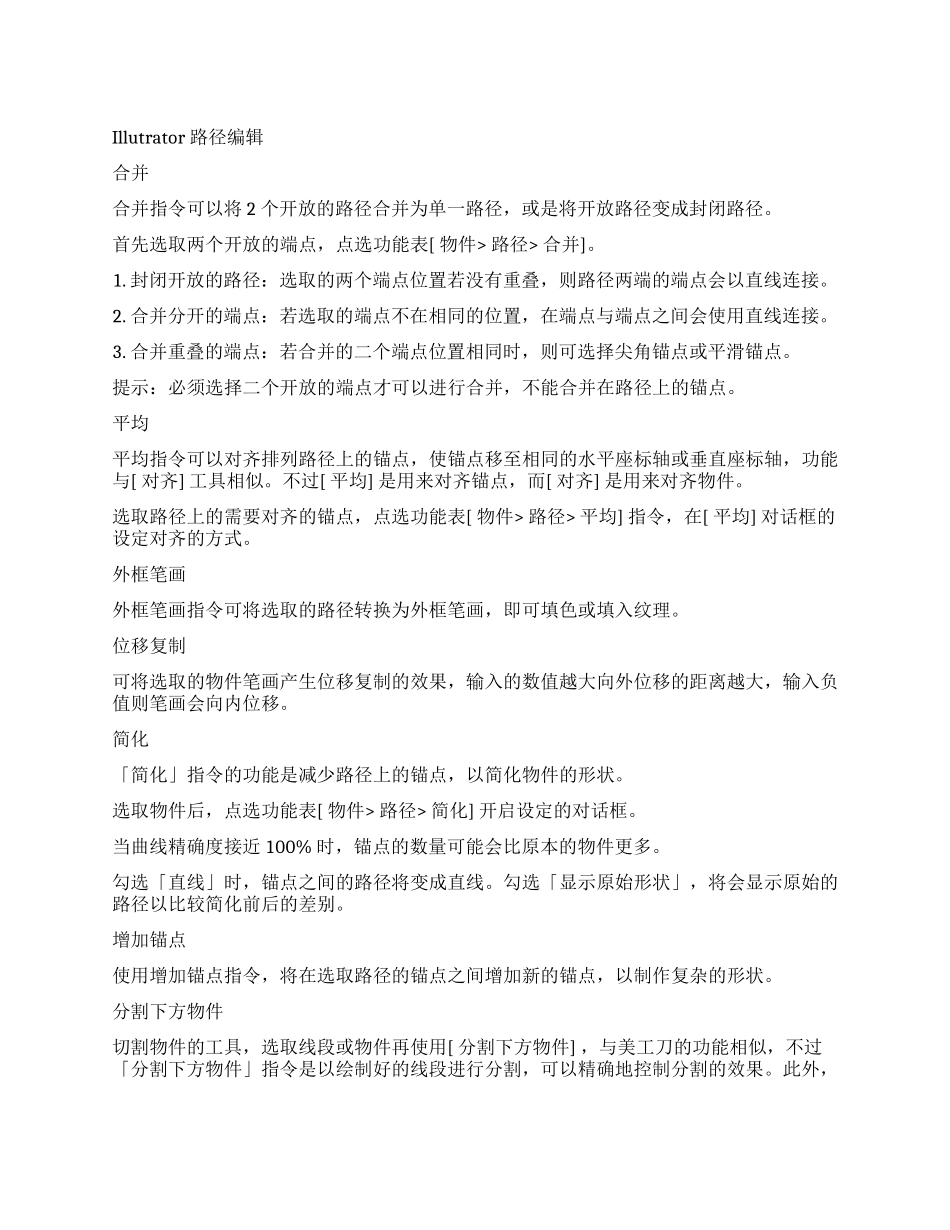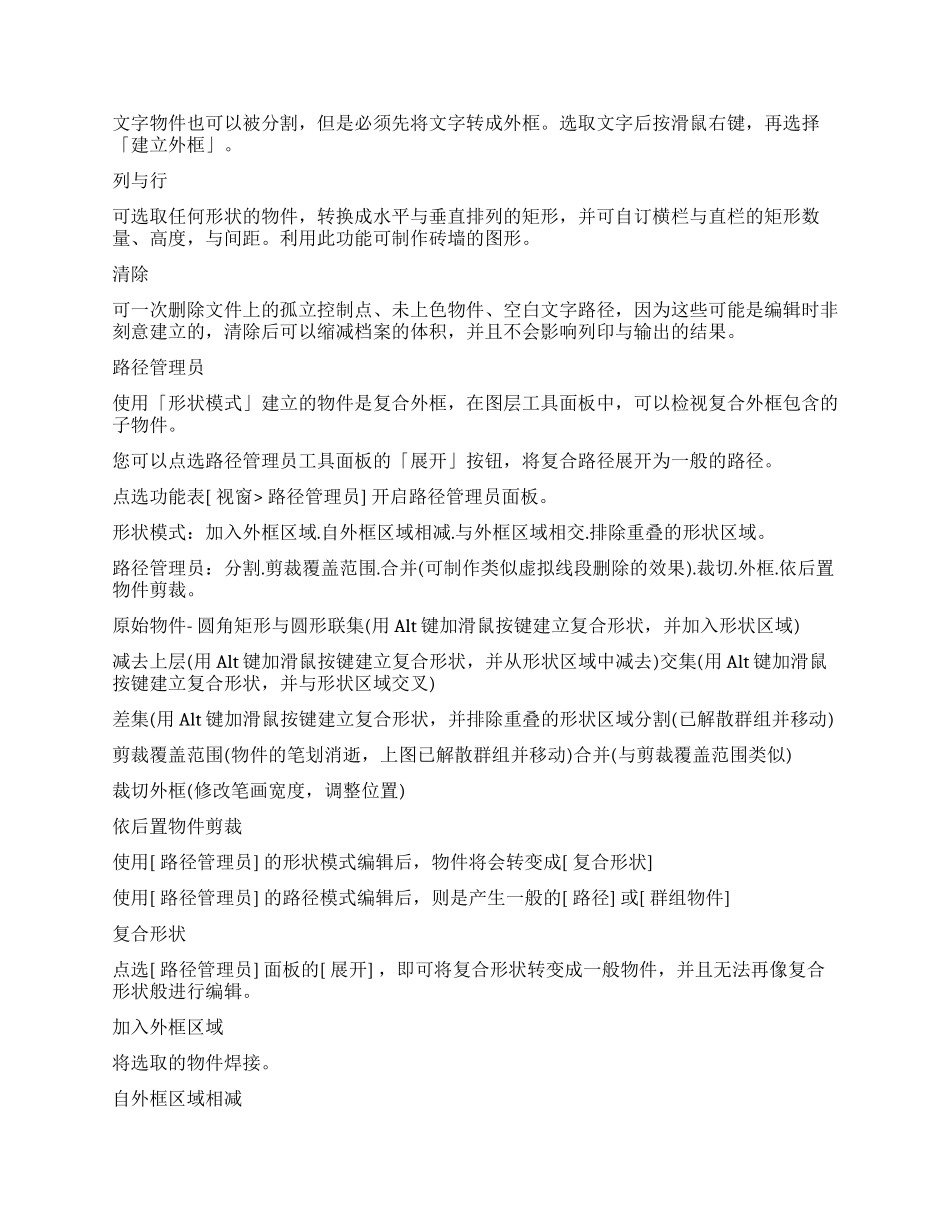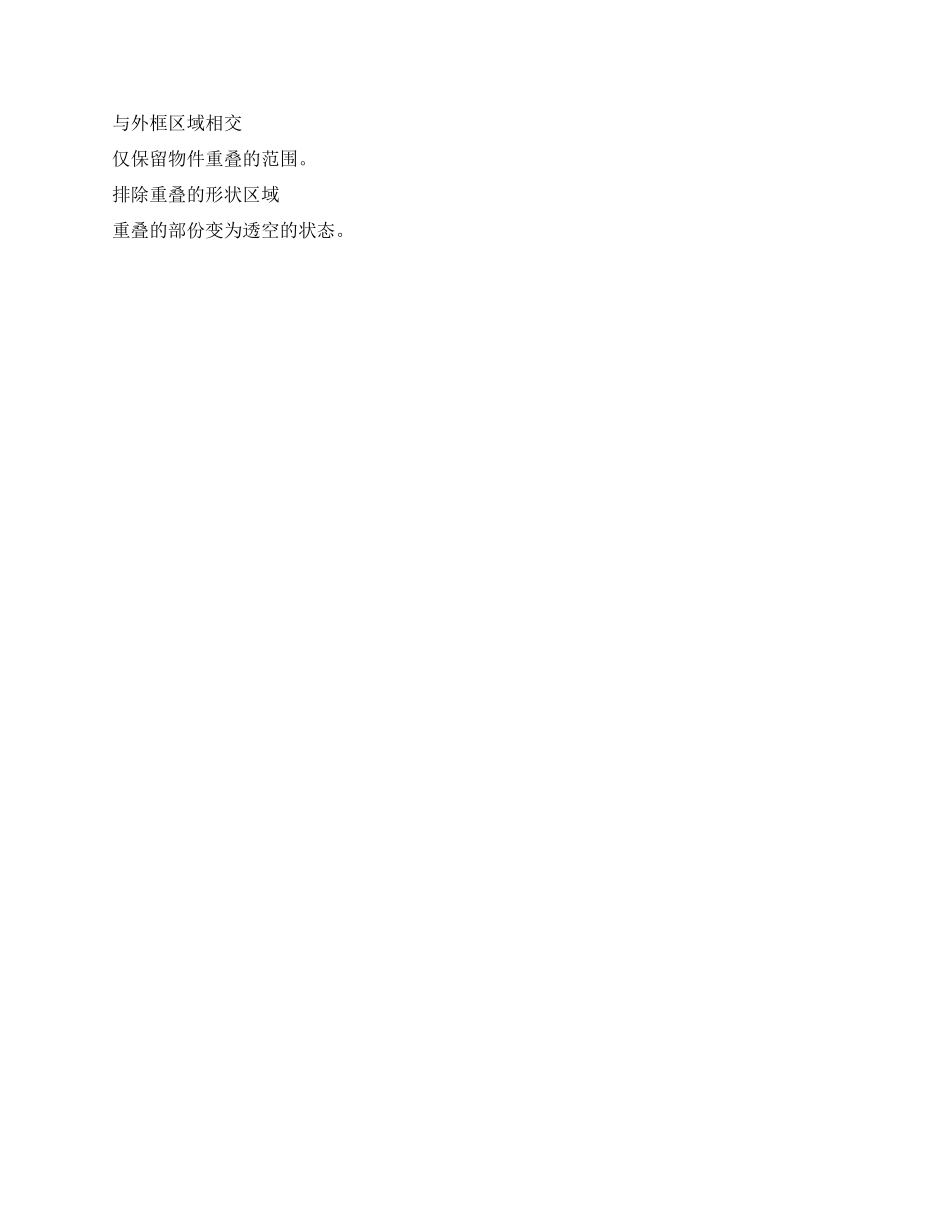Illutrator 路径编辑合并合并指令可以将 2 个开放的路径合并为单一路径,或是将开放路径变成封闭路径。首先选取两个开放的端点,点选功能表[ 物件> 路径> 合并]。1. 封闭开放的路径:选取的两个端点位置若没有重叠,则路径两端的端点会以直线连接。2. 合并分开的端点:若选取的端点不在相同的位置,在端点与端点之间会使用直线连接。3. 合并重叠的端点:若合并的二个端点位置相同时,则可选择尖角锚点或平滑锚点。提示:必须选择二个开放的端点才可以进行合并,不能合并在路径上的锚点。平均平均指令可以对齐排列路径上的锚点,使锚点移至相同的水平座标轴或垂直座标轴,功能与[ 对齐] 工具相似。不过[ 平均] 是用来对齐锚点,而[ 对齐] 是用来对齐物件。选取路径上的需要对齐的锚点,点选功能表[ 物件> 路径> 平均] 指令,在[ 平均] 对话框的设定对齐的方式。外框笔画外框笔画指令可将选取的路径转换为外框笔画,即可填色或填入纹理。位移复制可将选取的物件笔画产生位移复制的效果,输入的数值越大向外位移的距离越大,输入负值则笔画会向内位移。简化「简化」指令的功能是减少路径上的锚点,以简化物件的形状。选取物件后,点选功能表[ 物件> 路径> 简化] 开启设定的对话框。当曲线精确度接近 100% 时,锚点的数量可能会比原本的物件更多。勾选「直线」时,锚点之间的路径将变成直线。勾选「显示原始形状」,将会显示原始的路径以比较简化前后的差别。增加锚点使用增加锚点指令,将在选取路径的锚点之间增加新的锚点,以制作复杂的形状。分割下方物件切割物件的工具,选取线段或物件再使用[ 分割下方物件] ,与美工刀的功能相似,不过「分割下方物件」指令是以绘制好的线段进行分割,可以精确地控制分割的效果。此外,文字物件也可以被分割,但是必须先将文字转成外框。选取文字后按滑鼠右键,再选择「建立外框」。列与行可选取任何形状的物件,转换成水平与垂直排列的矩形,并可自订横栏与直栏的矩形数量、高度,与间距。利用此功能可制作砖墙的图形。清除可一次删除文件上的孤立控制点、未上色物件、空白文字路径,因为这些可能是编辑时非刻意建立的,清除后可以缩减档案的体积,并且不会影响列印与输出的结果。路径管理员使用「形状模式」建立的物件是复合外框,在图层工具面板中,可以检视复合外框包含的子物件。您可以点选路径管理员工具面板的「展开」按钮,将复合路径展开为一般的路径。点选功能表[ 视窗>...